Akses Pengaturan melalui ikon desktop atau tombol pintasan
- Anda dapat membuat pintasan untuk hampir semua halaman Pengaturan di Windows 11.
- Sangat mudah untuk membuatnya untuk desktop atau menu konteks.
- Baca panduan ini untuk mengetahui langkah-langkah pada setiap halaman Pengaturan.
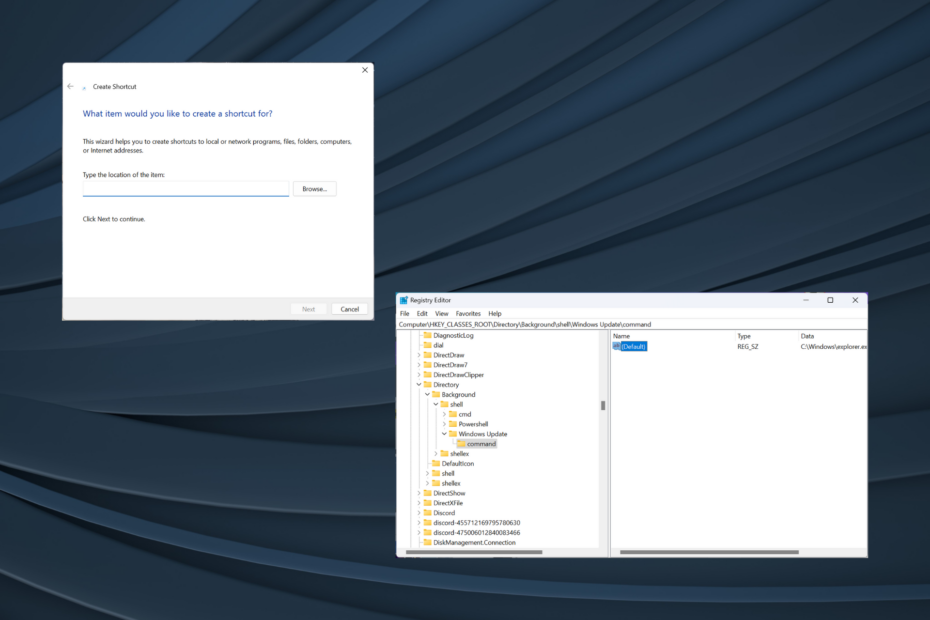
Jika Anda mengandalkan aplikasi Pengaturan bahkan untuk tindakan paling sepele atau untuk mengubah konfigurasi Windows, mengapa tidak membuat pintasan Pengaturan di Windows 11? Tidak perlu lebih dari satu menit saat menggunakan panduan kami.
Aplikasi Pengaturan telah banyak berubah selama bertahun-tahun, dengan fungsi dan opsi yang berpindah-pindah. Bahkan beberapa fitur yang sebelumnya dapat diakses melalui Panel Kontrol dan Pengaturan kini eksklusif untuk Pengaturan, menjadikan pembuatan pintasan menjadi lebih penting.
Manfaat membuat pintasan Pengaturan
- Membantu menghemat banyak waktu, terutama saat mengakses halaman yang terletak jauh di dalam aplikasi.
- Kemampuan untuk membuat pintasan untuk setiap halaman.
- Siapkan pintasan keyboard untuk membuka pengaturan khusus.
Bagaimana cara membuat pintasan desktop untuk Pengaturan di Windows 11?
- Membuka Dokumen resmi Microsoft untuk melihat URI (Pengidentifikasi Sumber Daya Unik) untuk individu Pengaturan halaman. Berikut beberapa yang biasanya Anda perlukan:
- Rumah: pengaturan ms:
- Keluarga & orang lain: ms-settings: pengguna lain
- Opsi masuk: pengaturan ms: opsi masuk
- Pengaturan Windows Halo: ms-settings: signinoptions-launchfaceenrollment
- Aplikasi bawaan: ms-settings: aplikasi default
- Kelola fitur opsional: ms-settings: fitur opsional
- Bluetooth: pengaturan ms: bluetooth
- Panel sentuh: ms-settings: perangkat-touchpad
- Menampilkan: ms-settings: kemudahan akses-tampilan
- Jaringan & Internet: pengaturan ms: status jaringan
- Wifi: ms-pengaturan: jaringan-wifi
- Ethernet: pengaturan ms: jaringan-ethernet
- Latar belakang: ms-settings: latar belakang personalisasi
- Tanggal Waktu: ms-settings: tanggal dan waktu
- pembaruan Windows: pengaturan ms: pembaruan windows
-
Keamanan Windows: pengaturan ms: windowsdefender
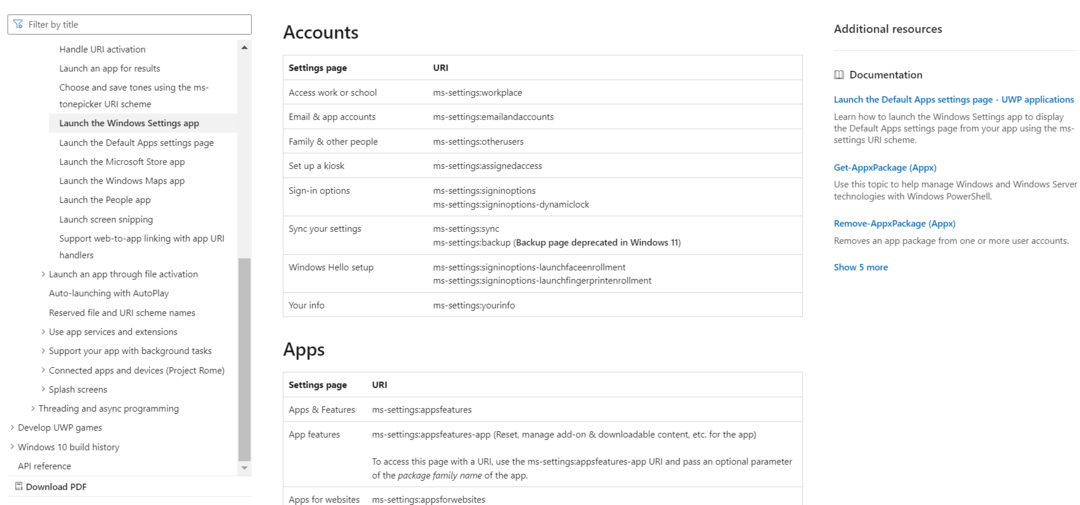
- Sekarang, klik kanan pada desktop, arahkan kursor ke atas Baru, dan pilih Jalan pintas dari menu terbang keluar.
- Tempel jalur untuk Pengaturan halaman yang ingin Anda arahkan pintasannya, dan klik Berikutnya. Misalnya saja untuk membuat a Beranda pengaturan jalan pintas, gunakan pengaturan ms:. Atau, untuk membuat pembaruan Windows pintasan, ketik pengaturan ms: pembaruan windows.
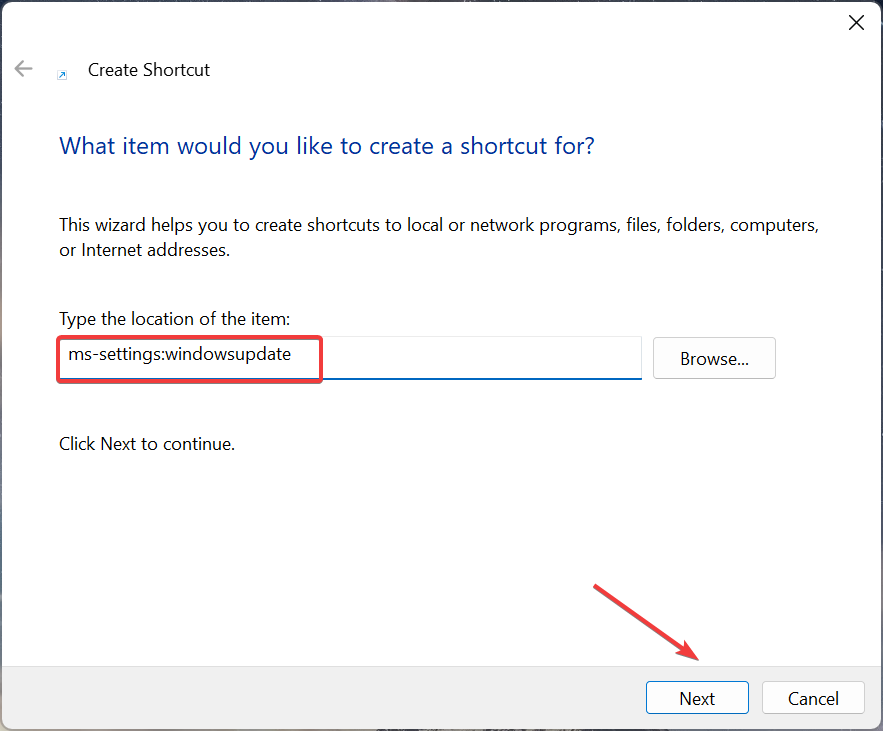
- Masukkan nama untuk pintasan, dan klik Menyelesaikan untuk membuat sebuah Pintasan Internet mengajukan.
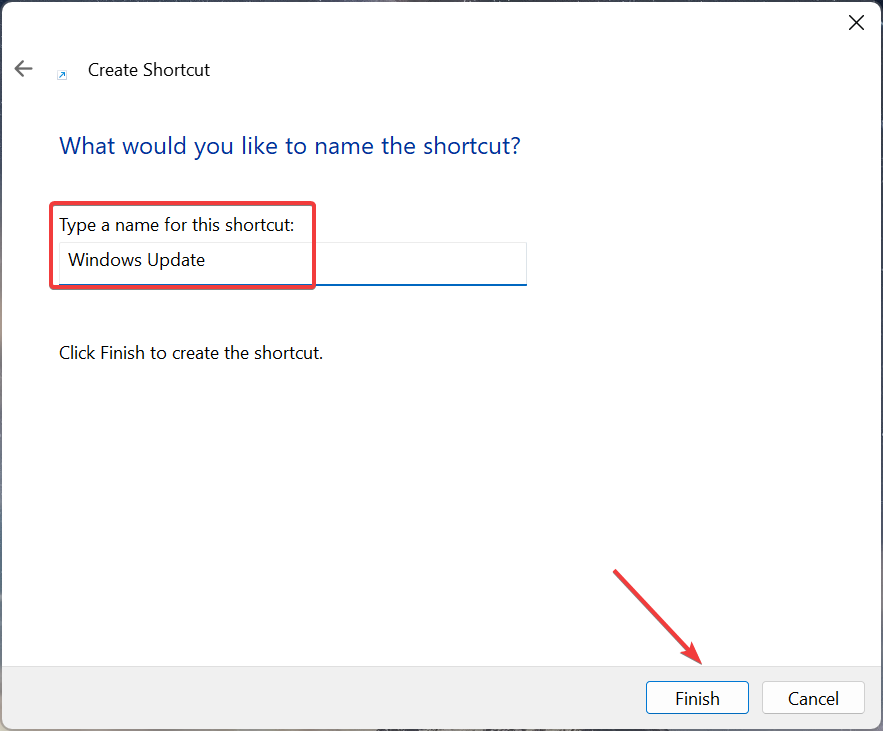
- Saat Anda mengklik dua kali Pengaturan ikon aplikasi di desktop di Windows 11, maka secara otomatis akan membuka halaman tertaut.
Bagaimana cara membuat pintasan keyboard untuk Pengaturan di Windows 11?
- Klik kanan pintasan yang Anda buat lalu pilih Properti dari menu konteks.
- Pergilah ke Dokumen Web tab, klik Tombol pintas bidang, tekan tombol yang ingin Anda tambahkan sebagai pintasan (Windows akan secara otomatis menambahkan Ctrl + alternatif), lalu klik Menerapkan Dan OKE untuk menyimpan perubahan.
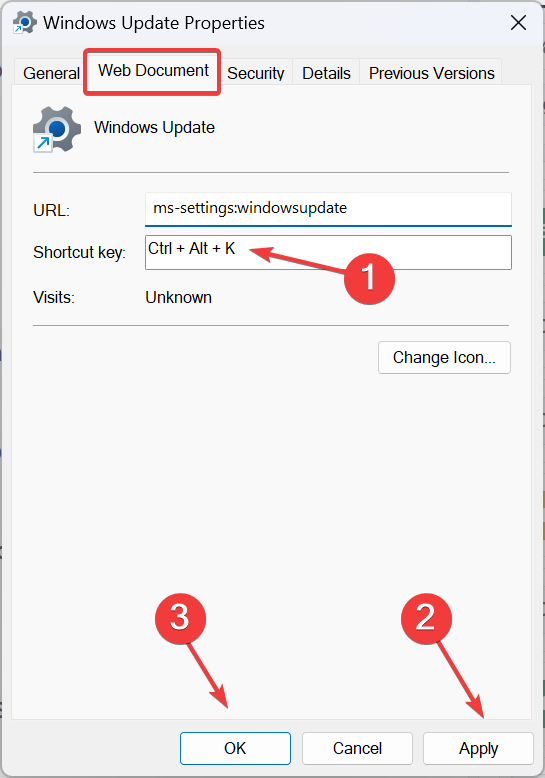
Untuk membuat tombol pintasan Pengaturan di Windows 11, pertama-tama buat pintasan desktop, lalu tambahkan tombol pintas untuknya. Dan ingat, Anda tidak perlu menambahkan secara manual Ctrl + alternatif. Windows melakukannya secara otomatis. Misalnya saja untuk mengatur Ctrl + alternatif + K sebagai pintasan khusus, cukup tekan K kunci.
Atau Anda selalu bisa menggunakan yang dapat diandalkan perangkat lunak pintasan untuk Windows 11.
- Dev Build 23550 hadir dengan peningkatan besar yang tidak terdokumentasi
- Cara mengaktifkan pembaruan opsional otomatis di Windows 11
Bagaimana cara membuat pintasan menu konteks untuk Pengaturan di Windows 11?
- Tekan jendela + R membuka Berlari, jenis regedit di bidang teks, dan tekan Memasuki.

- Klik Ya dalam UAC mengingatkan.
- Buka jalur berikut menggunakan panel navigasi atau tempel di bilah alamat dan tekan Memasuki:
HKEY_CLASSES_ROOT\Directory\Background\shell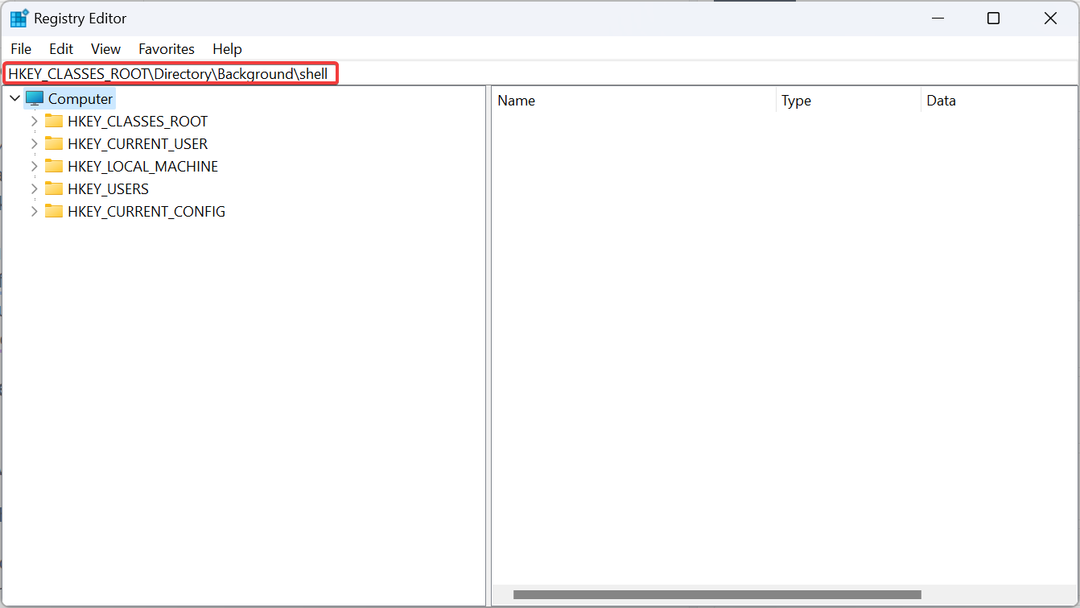
- Klik kanan Kerang kunci, arahkan kursor ke atas Baru, Pilih Kunci, dan beri nama tergantung pada halaman yang ingin Anda tambahkan ke menu konteks. Misalnya, kami menggunakan pembaruan Windows.

- Sekali lagi, klik kanan pada entri yang baru saja Anda buat, pilih Baru, lalu pilih Kunci, dan beri nama memerintah.
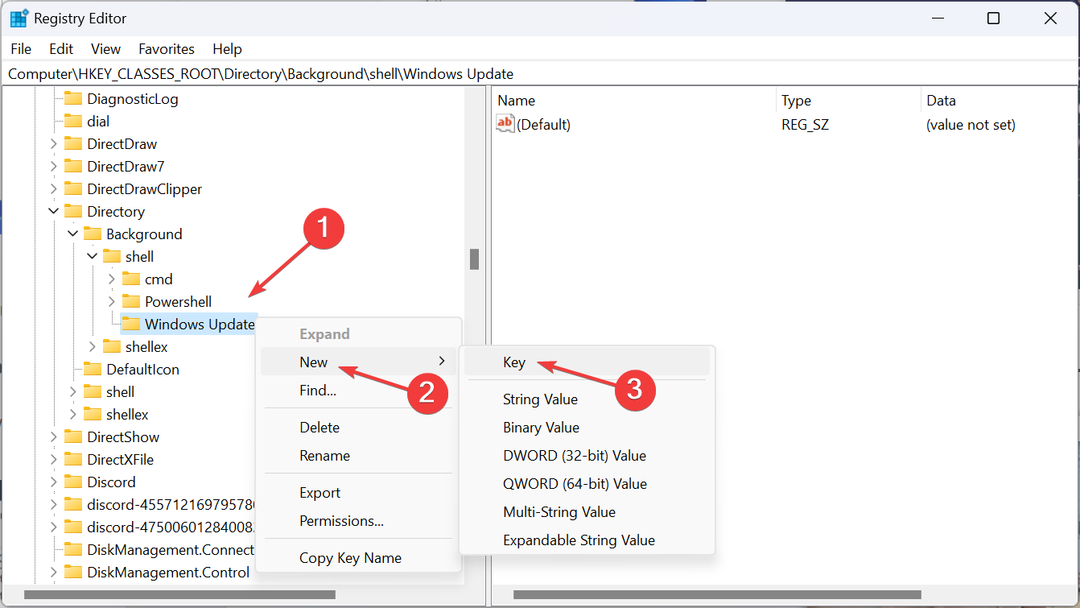
- Pilih memerintah kunci, dan klik dua kali Bawaan string di panel kanan.
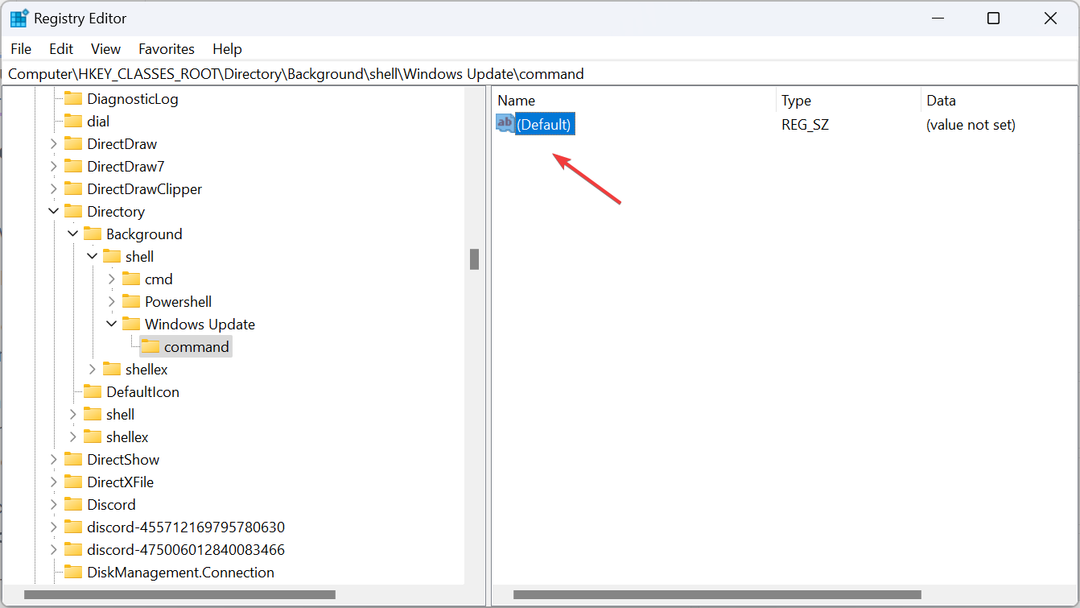
- Rekatkan jalur berikut di Data nilai lapangan, dimana URI harus diganti dengan halaman Pengaturan yang ingin Anda buka, lalu klikOKE untuk menyimpan perubahan:
C:\Windows\explorer.exe URI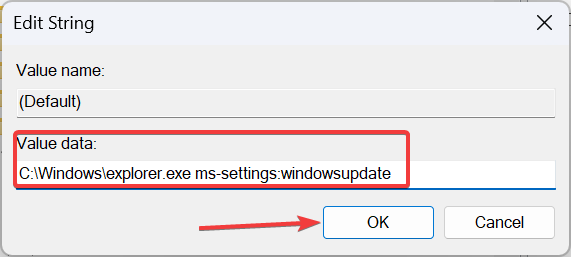
- Nyalakan kembali komputer, dan pintasan untuk membuka Pengaturan Windows akan tersedia.
- Sekarang, klik kanan desktop, pilih Tampilkan opsi lainnya, dan Anda akan menemukan pintasan menu konteks untuk Pengaturan.
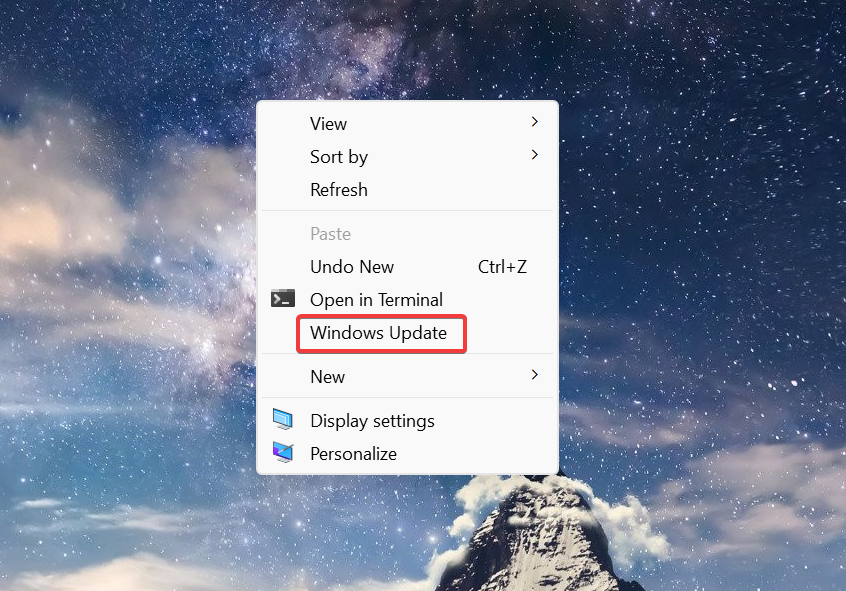
Bagaimana cara mengakses halaman Pengaturan tertentu dengan keyboard atau bilah alamat di Windows 11?
Anda membutuhkan Pengidentifikasi Sumber Daya Unik untuk mengakses halaman pengaturan tertentu dengan keyboard atau bilah alamat File Explorer.
Untuk yang terakhir > tekan jendela + E membuka Penjelajah Berkas > tempelkan URI di bilah alamat > tekan Memasuki.
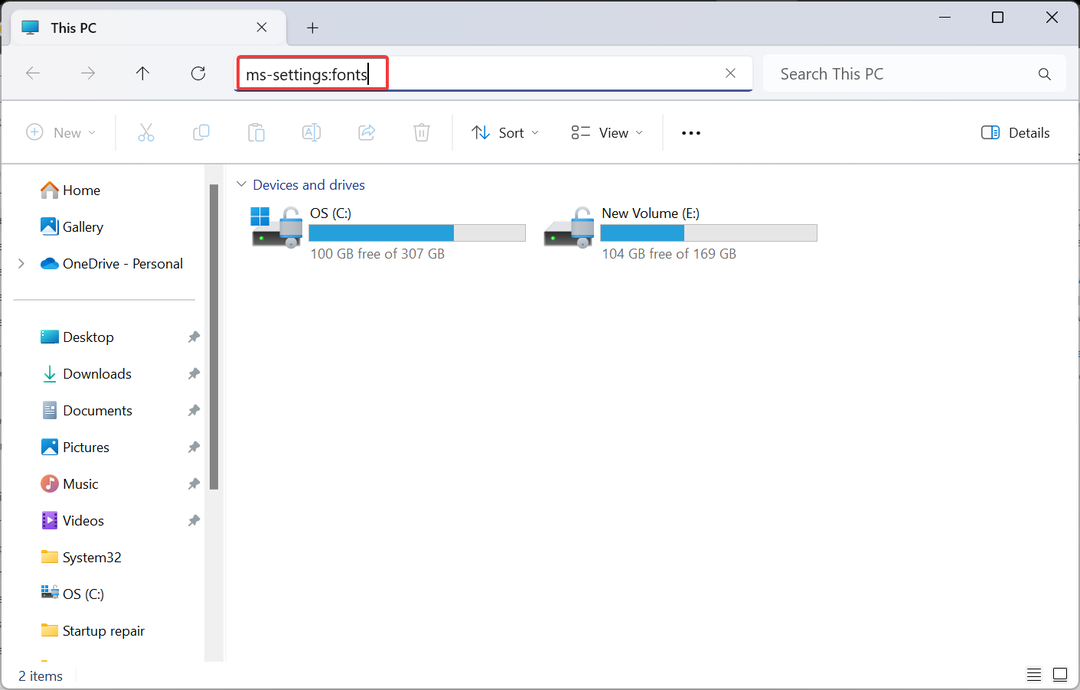
Pengaturan khusus akan segera terbuka. Dan jika URI-nya salah, yang tidak mengalihkan ke halaman mana pun, maka akan terbuka Rumah tab dari Pengaturan.
Selain itu, sejak itu Aplikasi Pengaturan Windows 11 terintegrasi baiklah, halaman individual juga dapat diakses dari menu Pencarian.
Sekarang setelah Anda mengetahui cara membuat pintasan untuk Pengaturan di Windows 11, hemat waktu penting yang dihabiskan untuk menavigasi aplikasi. Selain itu, untuk perubahan penting, Anda dapat langsung mengakses Pengaturan Sistem Lanjutan.
Bagi Anda yang lebih memilih pintasan daripada metode GUI, daftar pilihan kami pintasan keyboard yang paling umum akan berguna.
Untuk pertanyaan apa pun atau untuk membagikan Pengaturan mana yang paling sering Anda akses, berikan komentar di bawah.


